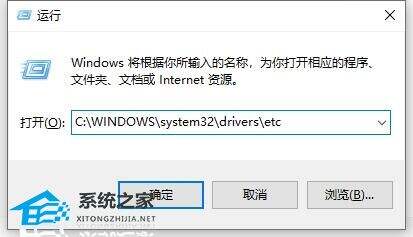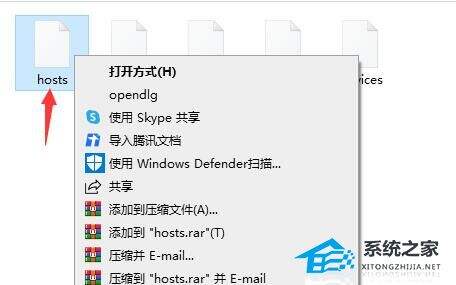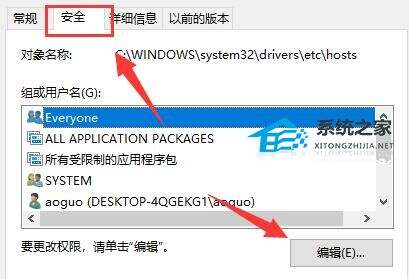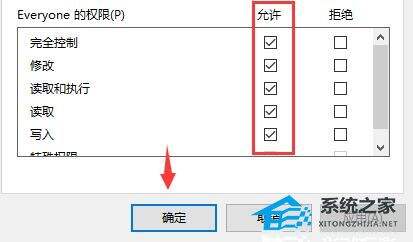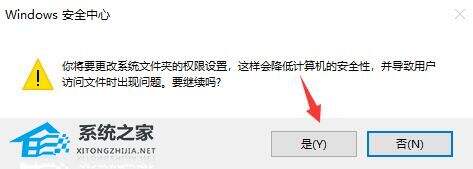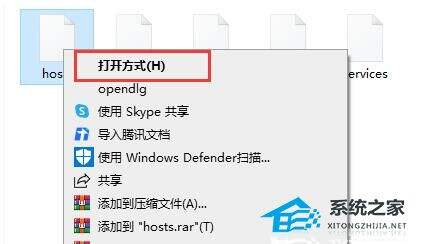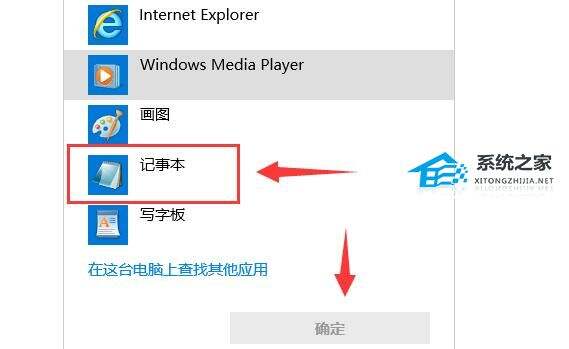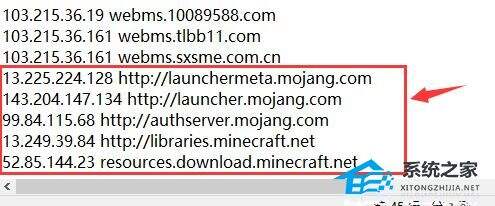Win10 xgp无法更新我的世界原生启动程序如何解决?
系统教程导读
收集整理了【Win10 xgp无法更新我的世界原生启动程序如何解决?】操作系统教程,小编现在分享给大家,供广大互联网技能从业者学习和参考。文章包含560字,纯文字阅读大概需要1分钟。
系统教程内容图文
2、然后右键选中“hosts”,打开“属性”。
3、然后进入“安全”,点击右下角的“编辑”。
4、然后允许用户的所有权限,点击“确定”保存。
5、在弹出对话框中选择“是”。
6、修改完成后,右键“host”文件,选择“打开方式”。
7、然后在其中选择“记事本”,确定打开。
8、将以下host输入其中并保存就可以解决问题了。
13.225.224.128 http://launchermeta.mojang.com
143.204.147.134 http://launcher.mojang.com
99.84.115.68 http://authserver.mojang.com
13.249.39.84 http://libraries.minecraft.net
52.85.144.23 resources.download.minecraft.net
系统教程总结
以上是为您收集整理的【Win10 xgp无法更新我的世界原生启动程序如何解决?】操作系统教程的全部内容,希望文章能够帮你了解操作系统教程Win10 xgp无法更新我的世界原生启动程序如何解决?。
如果觉得操作系统教程内容还不错,欢迎将网站推荐给好友。